FAQ / Häufig gestellte Fragen / Was tun, wenn…
Die hier dargestellten Lösungen bzw. Lösungswege sind sicherlich nicht immer die einzigen um ans Ziel zu kommen, aber immerhin wird einem dadurch geholfen.
Nach einem Update auf eine aktuellere Version funktioniert der SR nicht mehr
Der Serienrecorder startet "plötzlich" mit dem Skin "Serienrecorder 1"
Wie kann ich Episoden der Datenbank hinzufügen, damit diese nicht getimert werden?
Die Anleitung sieht man, aber das Menü links nicht.
Muss man im SR etwas einstellen, damit immer nur ein Timer auf Sky angelegt wird.
Was tun, wenn ich mit dem SerienRecorder "umziehen" möchte?
Welche Dateien müssen gesichert werden?
Was tun, wenn eine "falsche" Episode getimert wurde?
Was tun, wenn keine Sendetermine für eine Serie angezeigt werden?
Nach dem Start des SR sieht man nur "Lade Infos vom Web..."
Nach dem Aufruf der Senderzuordnung crasht die Box.
settings-Datei bearbeiten, wie geht das?
Wie lade ich eine ältere Beta Version von Github herunter?
Nach einem Update auf eine aktuellere Version funktioniert der SR nicht mehr
Nachdem man den SerienRecorder auf eine aktuelle Version (Release oder Beta) gebracht hat, startet er nicht mehr oder aber er Crasht bei Benutzung, z.B. Timer anlegen oder aufrufen des Menüs.
Dies kann natürlich verschiedene Gründe haben, aber ein Grund kann sein, das beim Update der Datenbank etwas schief gelaufen ist.
Der SerienRecorder macht beim ERSTEN Start nach einem Update das Datenbank-Update, wenn erforderlich. Deshalb sollte man nach dem ERSTEN Start nach einem Update immer erst ins Log schauen, ob ein DB Update gemacht werden musste und ob dies erfolgreich war.
Nun zur möglichen Fehlerbehebung:
- Der SR legt eine Sicherungskopie der Datenbank namens SerienRecorder.db.old an, welche die vorher funktionierende ist.
Man muss nur die fehlerhaft aktualisierte SerienRecorder.db Datenbank im /etc/enigma2 Verzeichnis umbenennen oder löschen und dann die SerienRecorder.db.old Datei in SerienRecorder.db umbenennen, dann den SerienRecorder starten und im Log nachschauen, ob das Update der Datenbank funktioniert hat.
Jetzt sollte der SR wieder funktionieren und man kann das Update erneut machen. Für den Fall, das dies immer noch nicht zum Erfolg führt, Bitte im Forum nachfragen.
Der Serienrecorder startet "plötzlich" mit dem Skin "Serienrecorder 1" !
Der SerienRecorder startet nach einem Fehler im SR-Skin mit dem Standard-SR-Skin "Serienrecorder 1", um zu gewährleisten, das der SerienRecorder auch bei einem SR-Skinfehler trotzdem noch danach gestartet werden kann.
Wie kann ich Episoden der Datenbank hinzufügen, damit diese nicht getimert werden?
Hauptsächlich wird dies genutzt, um bei Serien ohne Staffeleinteilung (z.B. Tatort, wo es schon mehr als 1000 Folgen gibt) einen großen Teil der Episoden schon vorweg vom Timern auszuschließen. Die meisten werden bei einer solch umfangreichen Serie nicht alle Episoden getimert haben wollen, also geht man hin und trägt in die DB die Episoden von z.B. 0 bis 1044 ein, damit nur Episoden ab 1045 getimert werden.
Wie das geht und noch mehr, findet man im Abschnitt zur Timer-Liste unter der Überschrift "Einträge der Datenbank hinzufügen, die erst gar nicht getimert werden sollen."
Die Anleitung sieht man, aber das Menü links nicht.
Beim Öffnen der Anleitung sieht man zwar die Anleitung, aber das Menü, die Sidebar, auf der linken Seite sieht man nicht und der Browser lädt sich "zu Tode".
Sollte dies einmal der Fall sein, keine Panik, dann sind nur Internetresourcen nicht erreichbar, die zum Anzeigen der Sidebar nötig sind. Dann BITTE später nochmal probieren die Anleitung zu laden, das ist meist nur von kurzer dauer.
Muss man im SR etwas einstellen, damit immer nur ein Timer auf Sky angelegt wird.
NEIN. Die Konflikterkennung macht das System, nicht der SR.
Was tun, wenn ich mit dem SerienRecorder "umziehen" möchte?
- Die Datenbank (DB).
In der Datenbank sind die "wichtigsten" Daten des SR gespeichert, u.a. die Serien-Marker, die schon getimerten Episoden und die Senderzuordnung.
Die DB, SerienRecorder.db, befindet sich idR im Verzeichnis "/etc/enigma2/" und kann einfach kopiert bzw. gesichert werden. Im neuen System wird sie einfach, nach der Installation des SR und am besten vor dem ersten Start des SR ins Standard-Verzeichnis "/etc/enigma2/" kopiert. - Die Config des SerienRecorder (SR)
Die Datei Config.backup befindet sich im Plugin Verzeichnis was idR "/usr/lib/enigma2/python/Plugins/Extensions/serienrecorder/" lautet.
Die Config des SR lässt sich in den globalen Einstellungen mit in Datei speichern abspeichern, um sie dann zu sichern für den Umzug.
Auf dem neuen System wird dann die Config.backup vor dem ersten Start des SR in dessen Plugin Verzeichnis kopiert und nach dem Start des SR in den globalen Einstellungen mit aus Datei laden wieder eingelesen. Damit werden nicht nur die Einstellungen des SR wiederhergestellt, sondern (falls verwendet) auch idR die Zugangsdaten für WL zum Empfang der TV-Planer-Mail. -
Die timers.xml
Diese befindet sich im Verzeichnis "/etc/enigma2/" und dort sind die noch ausstehenden Timer der Box enthalten.
Falls jemand keine noch ausstehenden Timer auf seiner Box sichern muss/möchte, kann er diesen Punkt überspringen.Diese Datei gehört zum System der Box und ist im laufenden Betrieb idR nicht änderbar oder überschreibbar. Sie kann zwar einfach kopiert werden, was das Backup des SR auch macht, aber zum Wiederherstellen auf einem anderen System, muss das neue System erst angehalten werden, dann die Datei ersetzen und danach das System wieder starten.
WICHTIG: Da dies ein direkter Eingriff ins laufende System ist, wird empfohlen äußerste Vorsicht walten zu lassen und VORHER ein Backup des Systems zu machen.Per Telnet (z.B. mit dem DCC) wird das System mit dem Befehl " init 4 " angehalten. Jetzt kann man per FTP (geht auch mit dem DCC) die Datei ersetzen. Danach per Telnet den Befehl " init 3 " eingeben, um das System weiter laufen zu lassen. Um das Ergebnis zu sehen, ist idR kein Neustart der Box notwendig.
-
Die Datei Serienrecorder.log
Diese Datei (bzw. auch die mit Datum und Uhrzeit im Namen) ist nicht für den Umzug nötig, auch wenn sie im Backup des SR mit gesichert wird. Sie sollte aber nicht "vernachlässigt" werden, da mit dessen Hilfe, Probleme/Fehler bei der Timererstellung des SR auch im Nachhinein evtl. gelöst werden können, wenn man sie lange genug vorhält.
Das SR Log steht idR im Plugin Verzeichnis. - Cover
Wenn man die Anzeige von Covern im SR nutzt, kann man diese natürlich auch sichern und hinterher wieder rein kopieren, damit das nochmalige herunterladen wegfällt.
Es ist geplant ein neues Image auf die Box zu machen oder aber es kommt eine neue Box ins Haus.
Welche Dateien müssen gesichert werden?
Was tun, wenn eine "falsche" Episode getimert wurde?
Nehmen wir an, es wurde ein Timer für Episode E07 erstellt, obwohl an diesem Tag eigentlich E06 hätte getimert werden müssen. Der Grund dafür kann verschiedene Ursachen haben und ist für die Lösung auch irrelevant.
Wenn man im Timer auf der Box einfach sowohl Episoden-Nummer als auch -Beschreibung richtig ändern würde und es dabei belassen würde, hätte man gleich 2 weitere "Probleme" damit geschaffen, die man später dem SerienRecorder (SR) anlasten würde.
- 1. Der Timer für die Episode E07 würde (in der nächsten Woche) nicht mehr erstellt, weil er schon in der DB vorhanden ist.
- 2. Der Timer für E06 steht nicht in der DB und würde "irgendwann" mal, wenn die Serie/Episode wiederholt wird getimert, was dann keiner mehr weiß, warum der SR sowas tut.
Lösung:
Man geht im SR mit Blau in die Timer-Liste und löscht dort den noch ausstehenden Timer der Episode E07. Damit wird sowohl der Eintrag in der DB gelöscht als auch der Timer im Timer-Editor der Box, was aber danach noch überprüft werden sollte. Dann macht man mit EPG/Info einen manuellen vollen Auto-Check, um den Timer für E06 zu generieren.
Was tun, wenn keine Sendetermine für eine Serie angezeigt werden?
Erstmal prüfen, ob für andere Serien welche angezeigt werden. Sollte dies nicht der Fall sein, Internetverbindung prüfen, ggf. einen manuellen AC anstoßen und im angezeigten Log prüfen, ob dieser erfolgreich war. Ist der AC erfolglos und die Internetverbindung der Box aber Okay, dann im Forum nachsehen bzw. dort um Hilfe bitten.
Sind nur für diese eine Serie keine Sendetermine vorhanden, aber auf WL werden welche angezeigt, ist wahrscheinlich ein Datenübertragungsfehler von WL zum SerienServer daran schuld. Dies kann immer mal vorkommen, wird sich aber am nächsten Tag erledigt haben. Sollten auch am 2. Tag keine Sendetermine vorhanden sein, Bitte im Forum nachfragen.
Bitte nicht damit argumentieren "Das EPG zeigt aber Sendetermine dafür an", wenn auf WL keine angzeigt werden. Der SR orientiert sich nicht am EPG, wenn er versucht Sendetermine abzurufen.
Nach dem Start des SR sieht man nur "Lade Infos vom Web..."
Das bedeutet, das der SR versucht, die Planer Daten aus dem Internet zu holen, was ihm aber anscheinend nicht gelingt.
Entweder kann der SR keine Internetverbindung aufbauen oder aber der SerienServer ist gerade mal nicht erreichbar. Wenn man getestet hat, das die Box ins Internet kommt, könnte es doch am SerienServer liegen. Dann einfach später nochmal probieren. Klappt es nach ein paar Stunden immer noch nicht, sollte man im VU+ Support Forum nachsehen, ob es schon Beiträge in dieser Richtung gibt, ansonsten dort Fragen.
Nach dem Aufruf der Senderzuordnung crasht die Box.
Dieses ist ein unerklärlicher Fehler, der nur wenige User betrifft und ist idR relativ leicht behebbar.
Zunächst sollte man mind. vom SerienRecorder (samt Datenbank) ein Backup machen und/oder ein Image-Backup. Danach die im SR-Verzeichnis befindlichen .pyo Dateien löschen und die aktuelle Beta-Version des SerienRecorder installieren bzw. drüber kopieren. Die .pyo Dateien werden nach einem Neustart der Box neu generiert.
Wie man den SR installiert, eine Beta-Version manuell drüber kopiert oder das ganze mit dem GithubPluginUpdater macht, ist an den entsprechenden Stellen der Anleitung nachzulesen.
Wenn alles erledigt ist, unbedingt einen Neustart der Box machen.
Sollte dieser Workaround nicht das Problem beheben, dann Bitte im Forum melden.
settings-Datei bearbeiten, wie geht das?
Manchmal ist es erforderlich, die Datei "/etc/enigma2/settings" (ohne Datei-Erweiterung) zu bearbeiten, um Einstellungen im SerienRecorder (SR), die vom Standard abweichen, zu löschen, um diese wieder auf den Standardwert zu setzen.
In die Datei "/etc/enigma2/settings" werden von vielen Plugins Einstellungen reingeschrieben, die von den Standardeinstellungen dieser Plugins abweichen. Dies macht auch der SR, sämtliche Änderungen die man im SR vornimmt, werden in dieser Datei gespeichert.
So zum Beispiel:
- "config.plugins.serienRec.SkinType=Skinpart" : Hieran sieht man, welche Skin-Option man im SR gewählt hat. Fehlt dieser Eintrag, dann steht der SR auf "Serienrecorder 1", was die Standardeinstellung ist.
- "config.plugins.serienRec.DisplayRefreshRate=9" : Dies bedeutet, das die Anzeige der Tasten, sofern nicht alle gleichzeitig angezeigt werden, alle 9 Sekunden wechselt.
- "config.plugins.serienRec.Autoupdate=false" :Hieran ist zu erkennen, daß das Autoupdate im SR deaktiviert wurde, man also nicht über neue Release-Versionen im SR benachrichtigt wird.
- "config.plugins.serienRec.tvplaner=true" :Durch diesen Eintrag sieht man, das die TV-Planer-Mail Funktion aktiviert ist.
- "config.plugins.serienRec.imap_login=*" :Hier ist der IMAP-Login Name verschlüsselt abgelegt.
- "config.plugins.serienRec.imap_password=*" :Hier ist das IMAP-Passwort verschlüsselt abgelegt.
Kommen wir nun zum Bearbeiten der Datei "/etc/enigma2/settings".
Man benötigt dazu:
- einen PC (oder ähnliches) zum bearbeiten der Datei,
einen Linux-Konformen Editor,
ein Programm, mit dem Telnet-Befehle an die Box geschickt werden können und
ein Programm, zum kopieren der "settings"-Datei.
Grundsätzlich sei gesagt, daß das Bearbeiten von Dateien von einem Linux- bzw. Enigma2-Gerät (Receiver), mit einem Linux-Konformen Editor geschehen sollte. Dies ist zwar nicht immer unbedingt Notwendig, aber es schadet dann auch nicht.
Sollte man nämlich eine Datei mit einem "Normalen" (Windows) Editor bearbeiten, bei der es zwingend erforderlich wäre, dann funktioniert diese Datei später nicht mehr auf dem Receiver.
Als ein solcher Editor sei hier nur der "Notepad++" genannt, den man "überall" kostenlos herunterladen kann.
Zuerst sollte man bei Eingriffen ins System ein Image-Backup machen, falls mal was schief geht. Natürlich sollte der Receiver auch nicht anderweitig beschäftigt sein, mit Aufnahmen oder dgl.
Dann die Datei "settings" auf den PC (oder ähnlichem) kopieren und in den Editor laden. Hier dann die gewünschten Änderungen vornehmen und die Datei abspeichern.
Bis hierhin war alles noch einfach, doch jetzt muss man direkt ins System eingreifen. Bevor man die Datei "settings" wieder auf die Box kopiert, muss das System "angehalten" werden, also quasi die "Pausentaste" drücken. Dazu muss ein Befehl per Telnet vom PC an die Box geschickt werden. Hier sei nur das DCC (Dreambox Control Center, Download u.a. in der Database) genannt, wobei es noch viele andere gibt, mit denen man Telnet-Befehle an die Box schicken kann.
Nachdem das System dann angehalten wurde, kann man die Datei "settings" wieder auf die Box kopieren/überschreiben. Jetzt das System per Telnet-Befehl wieder starten. Die Änderungen sind idR ohne (GUI)-Neustart wirksam, d.h. wenn man jetzt den SR startet, sieht man direkt schon die Änderungen.
Es gibt auch noch eine weitere Möglichkeit, Änderungen an der Datei "settings" vorzunehmen, indem man alles mit dem DCC macht.
Zuerst wird die Box per Telnet angehalten, dann im DCC auf den FTP-Reiter klicken, ins Verzeichnis "/etc/enigma2/" wechseln und dort mit der rechten Maustaste auf die Datei "settings" klicken. Im nun geöffenten Kontext-Menü auf bearbeiten klicken und man befindet sich in einem "einfachen" Editor, der aber eigentlich dafür ausreicht. Hier dann zur gewünschten Zeile scrollen und diese ändern bzw. löschen. Nach dem Abspeichern wieder auf den Telnet-Reiter klicken und das Sytem der Box mit dem Telnet-Befehl starten. Auch hier sind die Änderungen idR ohne (GUI)-Neustart wirksam.
- init 4 : Für das Anhalten/Stoppen der Box.
- init 3 : Für das Starten der Box.
Bei neueren DreamBoxen mit DreamOS gibt es andere Befehle
- systemctl stop enigma2 : Für das Anhalten/Stoppen der Box.
- systemctl start enigma2 : Für das Starten der Box.
Kurz gesagt bedeutet dies jetzt:
- init 4 per Telnet an die Box senden
- Die Datei "settings" per DCC oder Editor am PC ändern und speichern
- Wenn am PC geändert, die Datei kopieren/überschreiben
- init 3 per Telnet an die Box senden
- Fertig.
Und nun noch alles ausführlich und mit Screenshots
Man steht z.B. vor dem Problem, das der SerienRecorder (SR) nicht mehr startet, weil man in den Skin-Optionen vom SR etwas falsches eingestellt hat. Dazu muss man in der Datei "/etc/enigma2/settings" den dafür verantwortlichen Teil löschen. Die Standard-Einstellung dafür ist "Serienrecorder 1".
Nehmen wir an, man hat dies in "Skinpart" geändert und danach lässt sich der SR nicht mehr starten.

settings-Datei bearbeiten
Im folgenden werden 2 Wege, bebildert durch Screenshots, zur Lösung aufgezeigt.
Als erstes der Weg rein übers DCC
Auch wenn im DCC überall "Dreambox" steht, es funktioniert wunderbar mit den Receivern von VU+ .
Also, das DCC auf dem PC installieren, starten und die nötigen Einstellungen (Ip-Adressen, Login, Passwort etc) vornehmen.
Danach sollte es dann in etwa wie folgt aussehen.
Bild 01
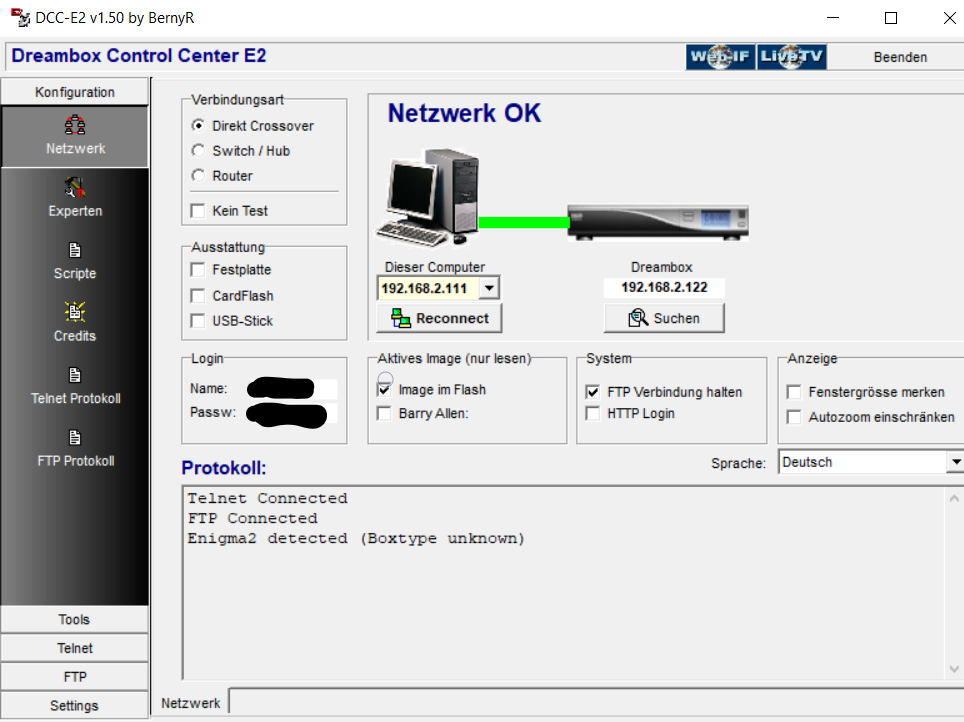
settings-Datei bearbeiten 01
Wie in Bild 01 zu sehen ist, wurde dort nur der PC und die Box konfiguriert. Obwohl ein Router dazwischen hängt, funktioniert die Verbindung auch mit obiger Einstellung "Verbindungsart: Direkt Crossover".
Wenn die Verbindung steht, den Reiter "Telnet" anklicken und den Telnet-Befehl init 4 gefolgt von ENTER eingeben, was in folgendem Screenshot zu sehen ist. Die Bezeichnung bm750 sagt aus, das es sich hierbei um eine "VU+ DUO" handelt, bei einer "VU+ Uno 4K SE" würde dort vuuno4kse stehen.
Bild 02
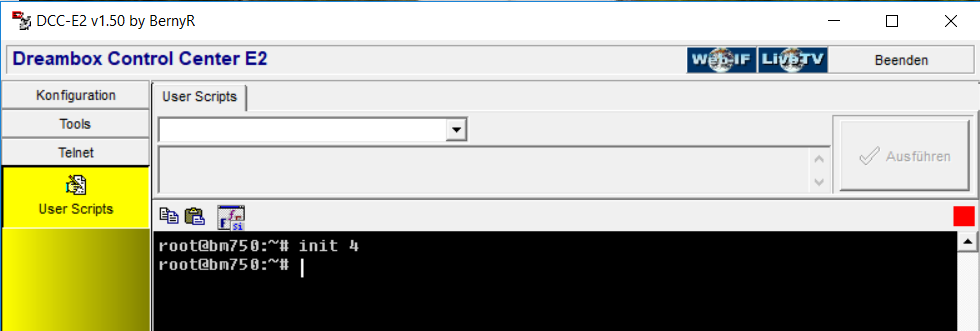
settings-Datei bearbeiten 02
Man bekommt keine "Bestätigung", das der Befehl funktioniert hat oder sonstiges.
Danach den Reiter "FTP" anklicken, wie in Bild 03 zu sehen ist.
Bild 03
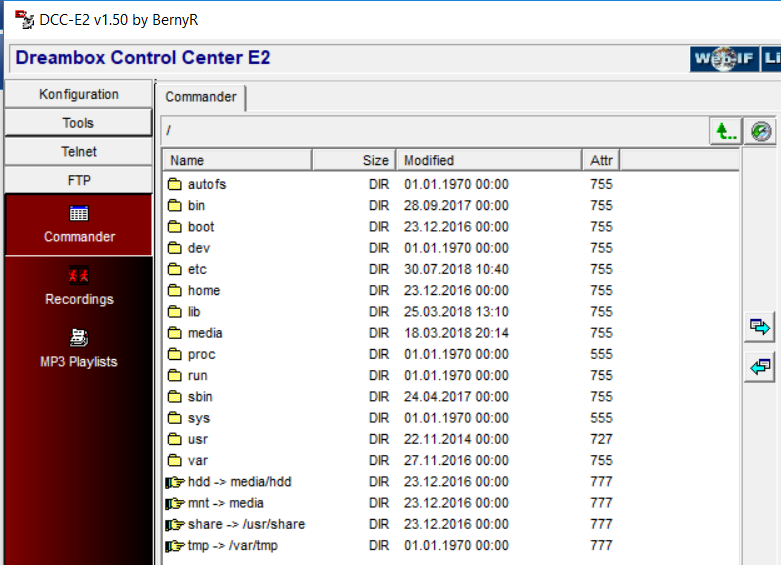
settings-Datei bearbeiten 03
Hier jetzt durch "doppelklicks" auf die Entsprechenden Ordner ins Verzeichnis "/etc/enigma2/" wechseln und die Datei "settings" selektieren, wie in Bild 04 zu sehen ist.
Bild 04

settings-Datei bearbeiten 04
Dort dann mit der rechten Maustaste auf die Datei "settings" klicken und im folgenden Kontext-Menü auf "bearbeiten" klicken, worauf sich ein "Datei Editor" öffnet. (Bild 05)
Bild 05
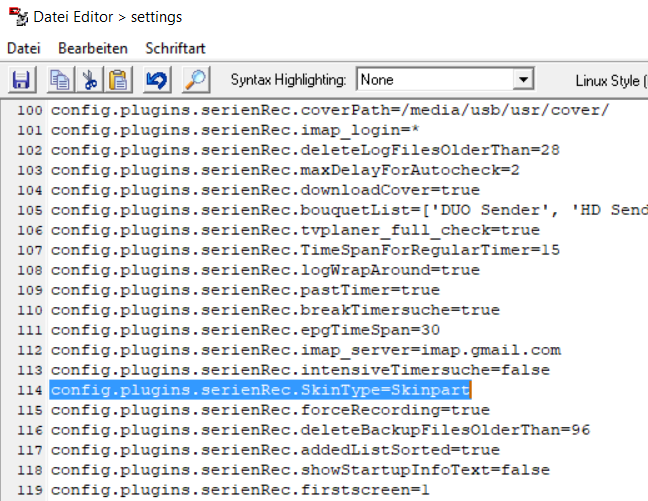
settings-Datei bearbeiten 05
Dort dann zur gewünschten Zeile scrollen, diese Zeile löschen (Bild 06) und oben links auf "Speichern" klicken. Die anschließende Frage zum "ersetzen" mit "JA" beantworten. (Bild 07)
Bild 06
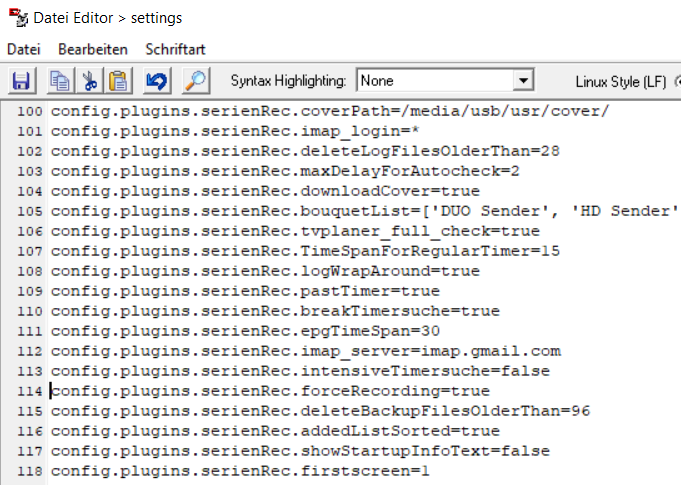
settings-Datei bearbeiten 06
Bild 07
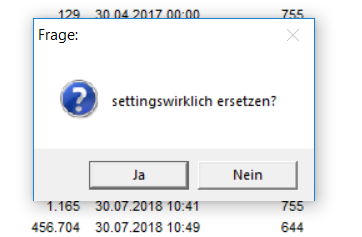
settings-Datei bearbeiten 07
Nun wieder den Reiter "Telnet" anklicken und den Telnet-Befehl init 3 gefolgt von ENTER eingeben, was in folgendem Screenshot zu sehen ist.
Bild 08
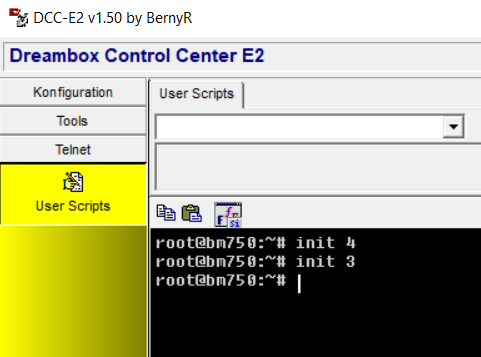
settings-Datei bearbeiten 08
Nun sollte der Receiver wieder "normal" laufen und der SR sich auch wieder starten lassen, weil dieser jetzt wieder unter den Skin-Optionen im SR auf "SerienRecorder 1" steht. (Bild 09)
Bild 09

settings-Datei bearbeiten 09
Hier der Weg mit "Notepad++" und "DCC", man kann natürlich in einem oder beiden Fällen auch ein anderes Programm nutzen.
Als erstes die Datei "/etc/enigma2/settings" auf den PC kopieren, in "Notepad++" öffnen und zur gewünschten Zeile scrollen.
Bild 10
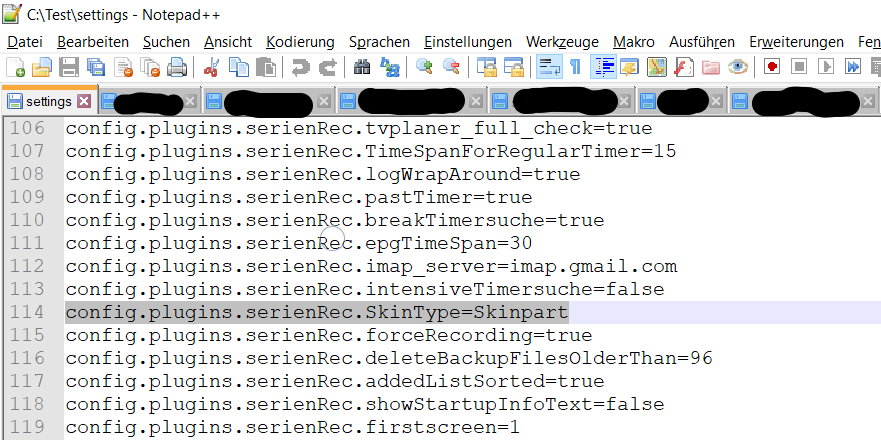
settings-Datei bearbeiten
Diese Zeile dann löschen und oben links auf "Speichern" klicken.(Bild 11, blauer Pfeil)
Wenn das "Disketten-Symbol" (Bild 11, roter Pfeil) des "Datei-Reiters" noch ROT ist, bedeutet dies, das die Änderungen an dieser Datei noch nicht gespeichert wurden.
Bild 11
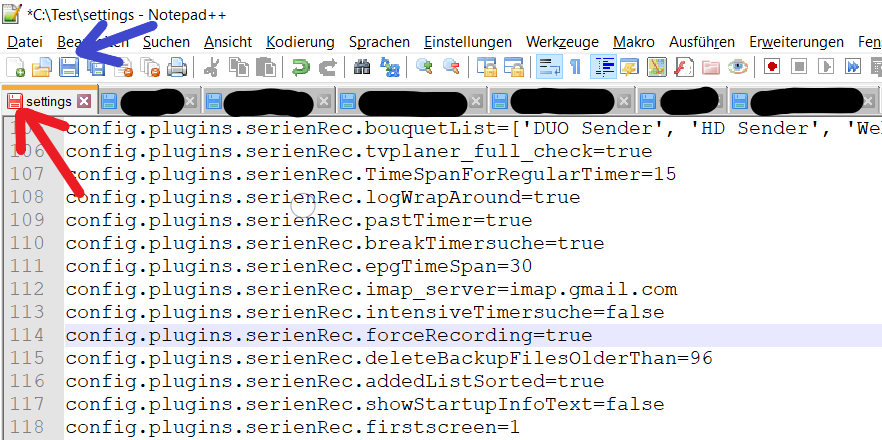
settings-Datei bearbeiten
Nachdem man jetzt die Datei "settings" geändert hat, kann das Kopieren auf die Box vorbereitet werden.
Dazu das DCC wie in Bild 01 zu sehen installieren und Einrichten (falls dies noch nicht geschehen ist), den Reiter "Telnet" anklicken und den Telnet-Befehl init 4 gefolgt von ENTER eingeben. (Bild 02)
Jetzt die Datei "settings" auf die Box kopieren/überschreiben und wieder ins DCC wechseln.
Dort dann in Telnet den Befehl init 3 gefolgt von ENTER eingeben. (Bild 08)
Nun sollte der Receiver wieder "normal" laufen und der SR sich auch wieder starten lassen, weil dieser jetzt wieder unter den Skin-Optionen im SR auf "SerienRecorder 1" steht. (Bild 09)
"Wie lade ich eine ältere Beta Version von Github herunter?"
Es ist manchmal nötig, eine ältere Beta-Version herunter zu laden, weil die aktuelle Beta-Version evtl. doch noch "gravierende" Fehler enthält und die letzte Release-Version zu "alt" wäre.
Dazu sind Folgende Schritte nötig.
Hier die Kurzfassung:
- Auf Github den passenden "Commit" aussuchen
- Die Zip-Datei herunterladen
- Den Inhalt des "src-Ordners" mit den Dateien im Serienrecorder Verzeichnis überschreiben und ggf die gesicherte Datenbank zurück kopieren/überschreiben.
- Neustart der Box
Und nun mit Bildern ausführlich:
Die benötigten Dateien sind unter GitHub herunterzuladen.
Das sollte dann so aussehen und dort klicken wir dann auf "commits" (roter Pfeil).
Bild 01
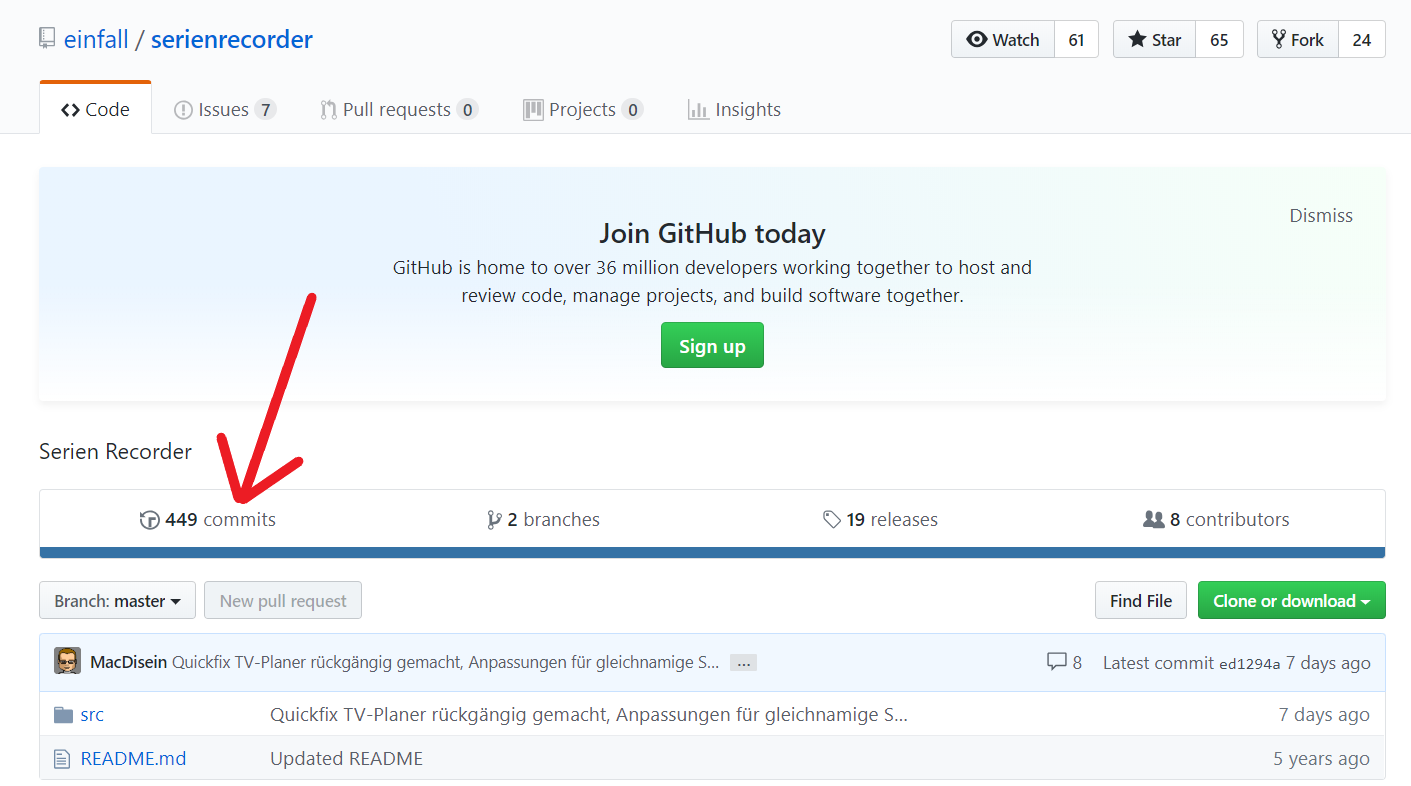
Github
Danach sollte es dann in etwa so aussehen, natürlich OHNE die roten und grünen Pfeile.
Bild 02

Github commits
Die roten Pfeile zeigen auf "einzelne Commits" hinter denen sich einzelne, herunterladbare Versionen des SerienRecorders verbergen.
Um eine (ältere) Version herunterzuladen, muss man dazu auf den Button klicken, wo die grünen Pfeile drauf zeigen.

Button
Da im Titel eines Commits NICHT die Versionsnummer drin steht und nicht jeder Commit eine Versionsänderung mitsichbringt, muss man entweder das Datum wissen, an dem eine bestimmte Version "Veröffentlicht" wurde oder aber man muss im Commit nach der Versionsnummer "suchen".
Nehmen wir an, wir möchten auf die 3.8.17 zurückgehen. Im Forum wäre zu finden, das diese am 16. April 2019 (Bild 03) eingestellt wurde. Folglich müssten wir den Commit aus Bild 02 (oben) mit dem grünen Pfeil Nummer 2 wählen.
Bild 03
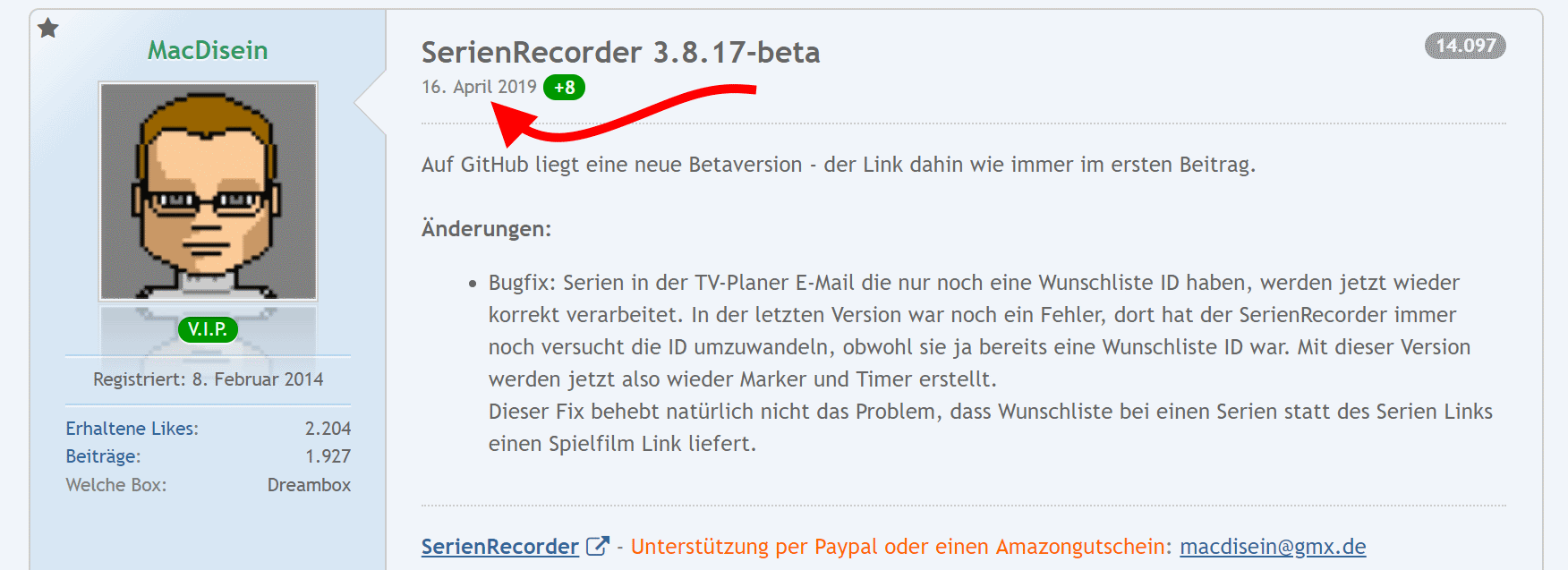
Github commits
Kennt man das Datum nicht, kann man auch direkt im Commit danach "suchen". Man klickt direkt auf den Titel eines Commits (sollte dann in etwa wie in Bild 04 aussehen) und schaut dort direkt nach der Versionsnummer.
Die Versionsnummer muss man dort nicht unbedingt durch "langes" scrollen suchen, sondern man drückt am (Windows) PC einfach Strg + F (sollte bei den meisten Browsern funktionieren) und dort dann "SRVERSION" ein. Dann sollte man die Versionsnummer finden, wie in Bild 05 dargestellt (grün unterlegt) und weiß, welchen Commit man herunterladen muss.
Bild 04
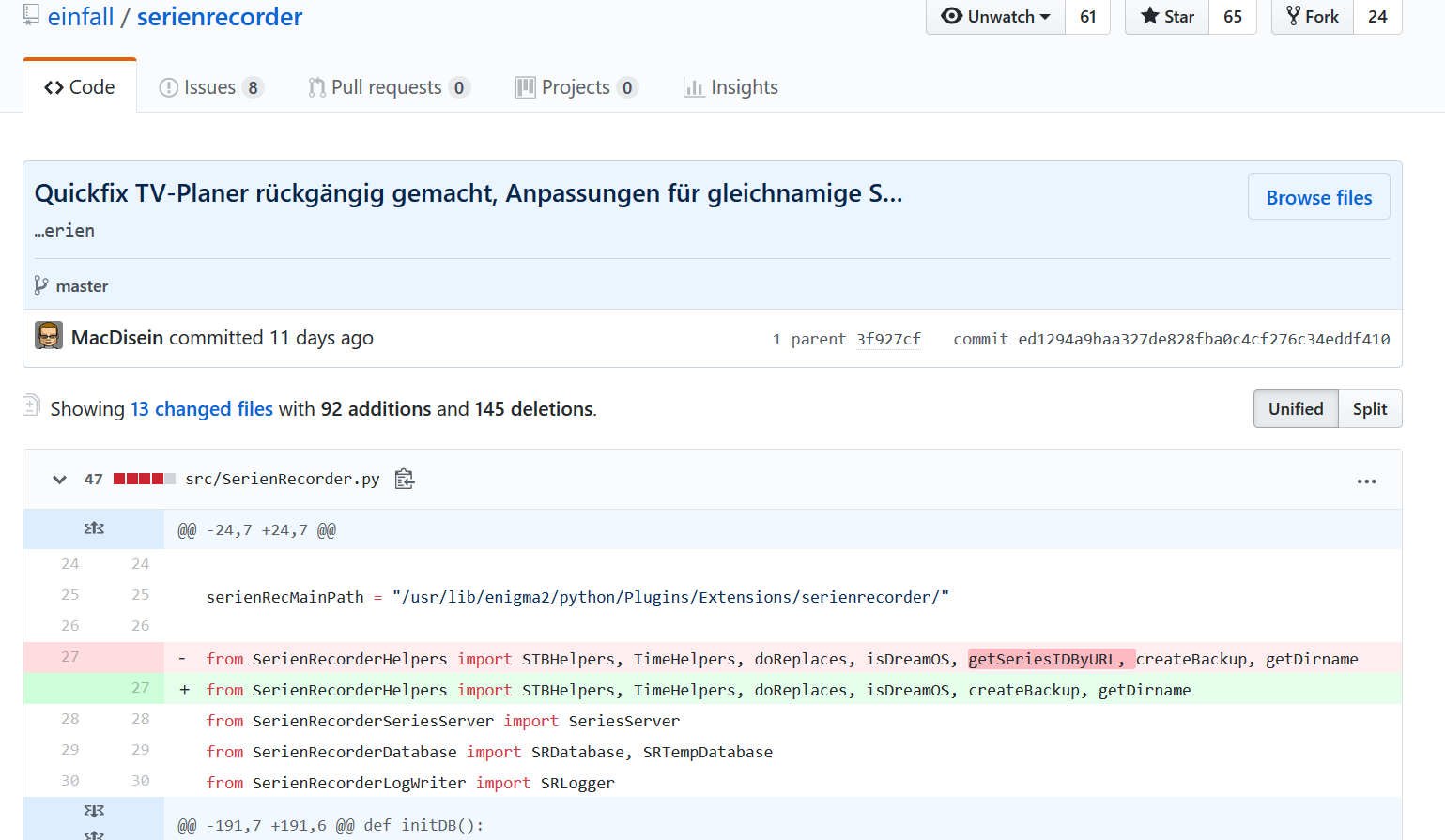
Github commits
Bild 05
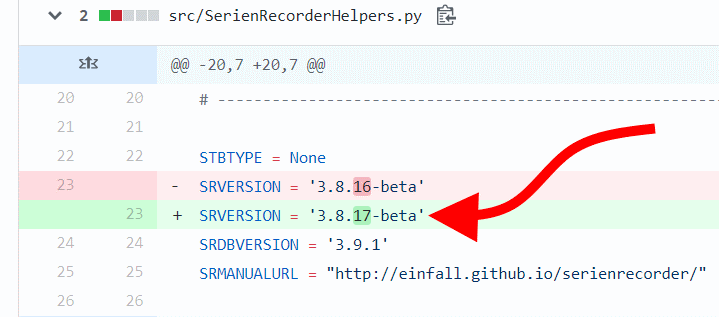
Github commits
Wenn man dann auf den Button (Bild 02) geklickt hat, sollte man Folgendes (Bild 06) sehen können. Dort klickt man dann auf "Clone or Download" und klickt im anschließenden Dialogfeld (Bild 07) auf "Download Zip" und speichert diese Datei auf den PC.
Bild 06
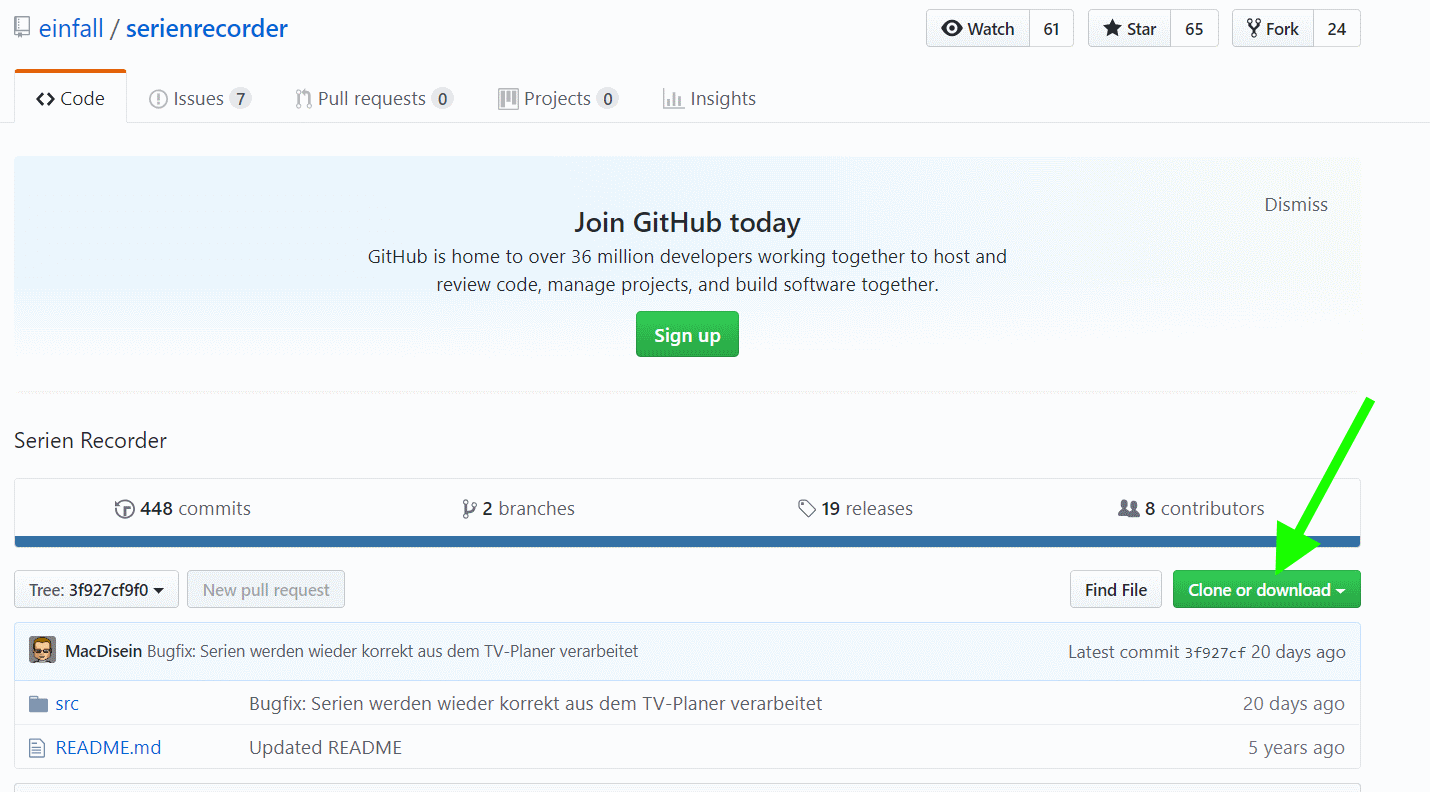
Clone or Download
Bild 07
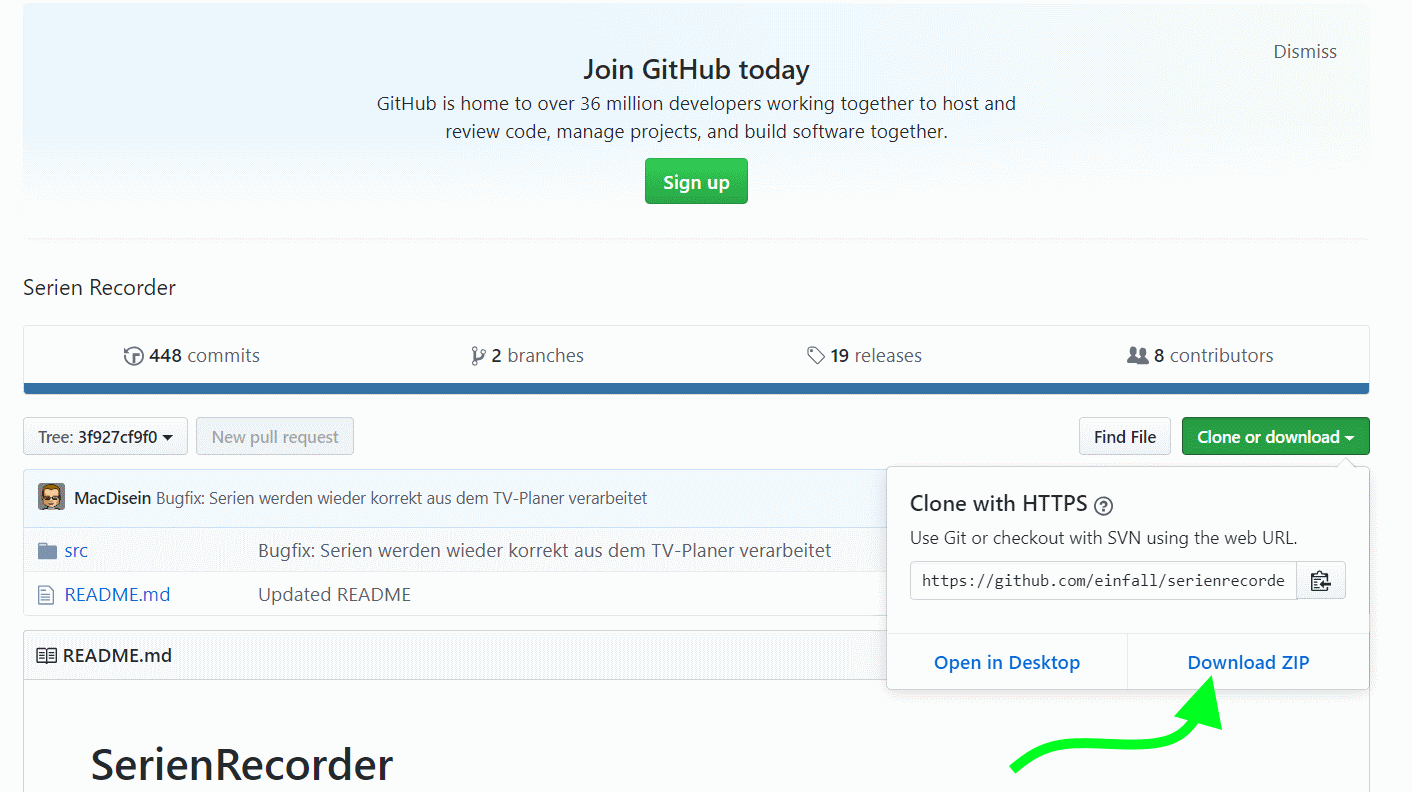
Download ZIP
In der Zip-Datei befindet sich u.a. der Ordner "src" (Bild 08), dessen Inhalt man in das SerienRecorder-Verzeichnis (/usr/lib/enigma2/python/Plugins/Extensions/serienrecorder/) auf der Box kopieren/überschreiben muss.
Bild 08

src Ordner
Jetzt muss man NUR noch drauf achten, ob die Datenbank-Version auch geändert wurde, wie in Bild 09 zu sehen, von SRDBVERSION 3.9.1 auf 3.9.2.
Sollte man dies nicht beachten und man startet den SerienRecorder mit einer NICHT kompatiblen DB Version, wird einem das vom SR angezeigt und der SR startet nicht. Wenn der SR ein Update der Datenbank macht, wird automatisch ein Backup der alten Datenbank (im gleichen Verzeichnis) angelegt, welche man dann nur umbenennen muss.
Bild 09
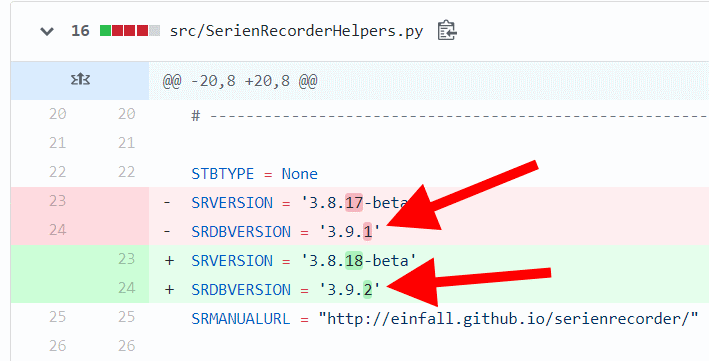
src Ordner
Jetzt nur noch einen Neustart der Box machen.
Das hört sich alles "kompliziert" an, aber falls man sich nicht sicher ist, wird es in einem solchen Fall genügend Infos dazu auch im SR Thread geben.